Kako izraditi aplikaciju u programu Word ili Excel
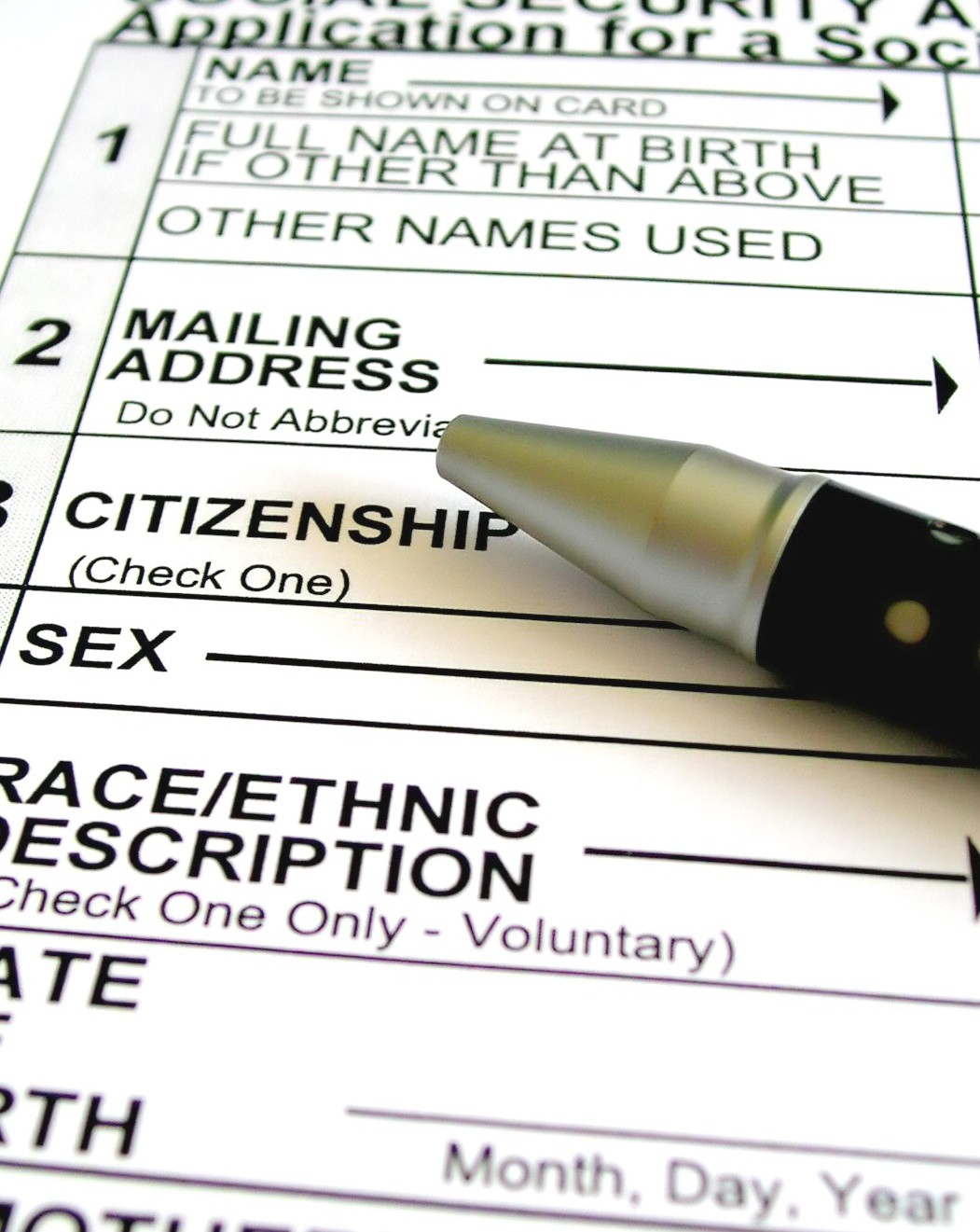
Dostupni su mnogi standardni obrasci za prijavu na posao. Potencijalni poslodavac ih može kupiti na veliko ili ih ispisati iz predloška. Međutim, neke tvrtke moraju prikupiti podatke od potencijalnih novih zaposlenika koji su specifični za radno mjesto. Drugi jednostavno više vole imati elektroničke obrasce koje potencijalni novi zaposlenici mogu ispuniti, s padajućim poljima za odgovore i potvrdnim okvirima. Ako vam je ugodno raditi u programu Microsoft Word ili Excel, upotrijebite ove programske značajke i alate za izradu prilagođene aplikacije.
1. korak
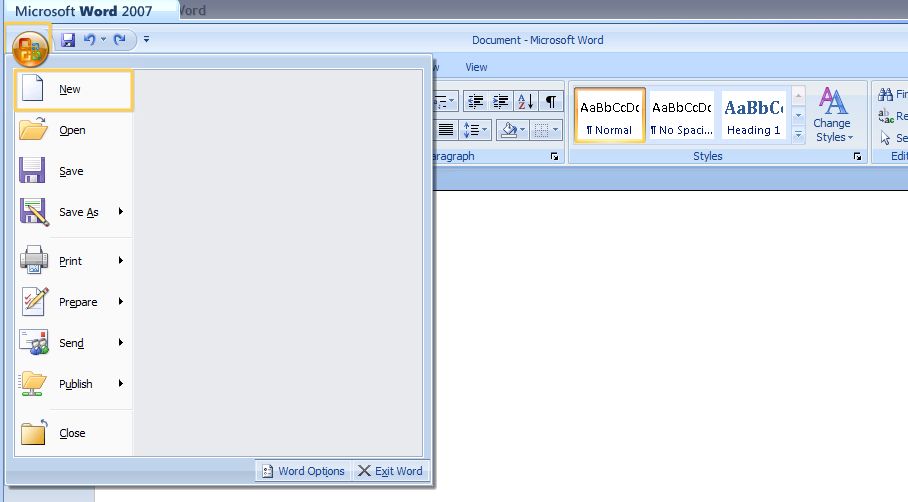
Pokrenite Microsoft Word. U programu Word 2003 idite na izbornik "Datoteka" i kliknite "Novo". U programu Word 2007 kliknite gumb "Office" i kliknite "Novo."
2. korak
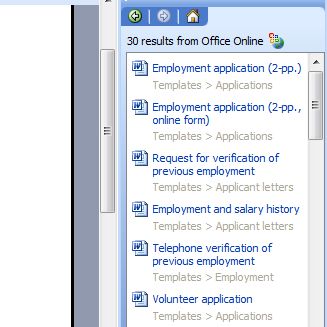
Upišite "Zahtjev za zapošljavanje" u okvir "Predlošci na Office Online" i kliknite gumb "Traži". Na popisu "Rezultati pretraživanja" odaberite "Employment Application 2-pp Online Form". Pritisnite gumb "Preuzmi" i aplikacija će se otvoriti kao novi Word dokument.
3. korak
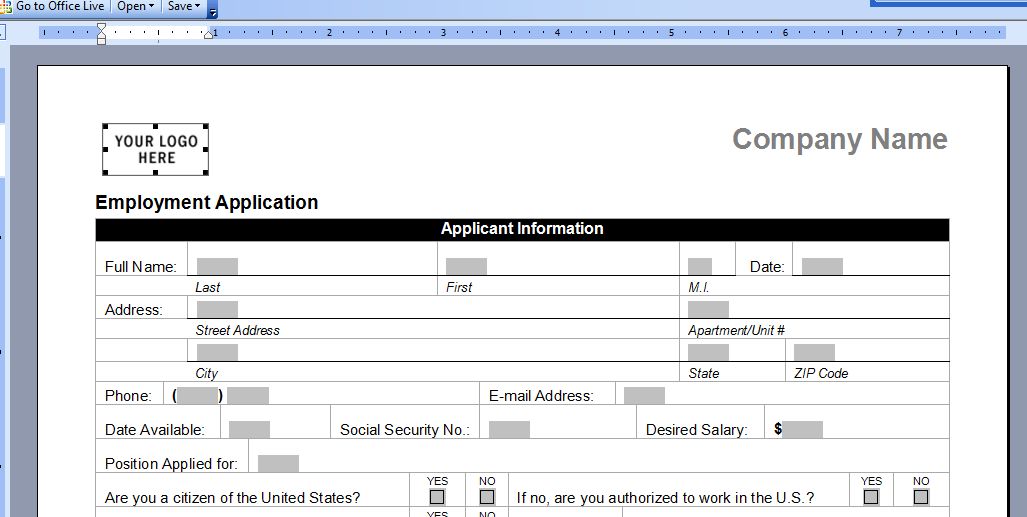
Unesite logotip svoje tvrtke odabirom "Ovdje vaš logotip". Idite na izbornik "Umetni" u programu Word 2003, pokažite na "Slika" i kliknite "Iz datoteke". U programu Word 2007 idite na karticu "Umetni" i kliknite na "Slika". Pronađite logotip na svom računalu i umetnite ga. Upišite naziv svoje tvrtke iznad "Naziv tvrtke."
4. korak
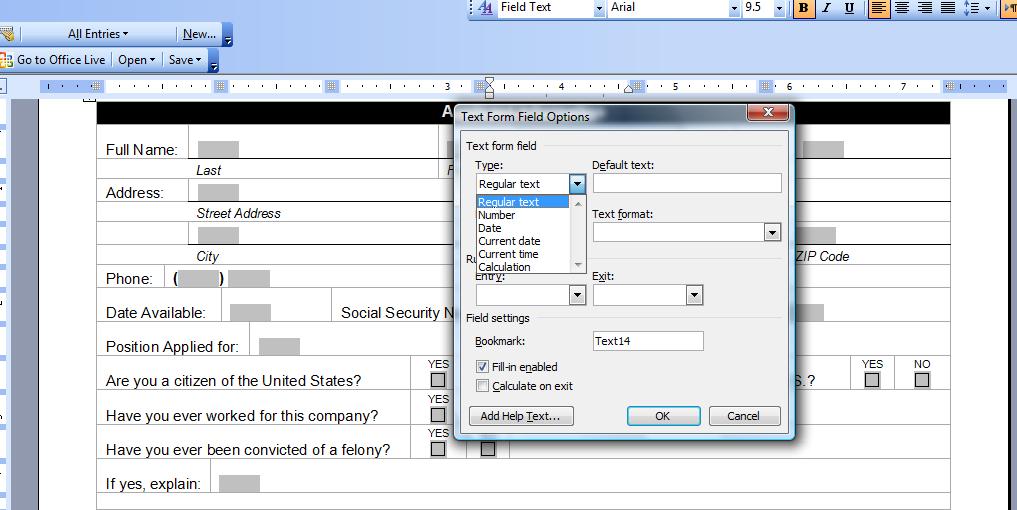
Promijenite bilo koje polje primjera predloška odabirom i upisivanjem teksta. Da biste promijenili svojstva polja obrasca, dvaput kliknite sivo područje polja i otvorit će se dijaloški okvir "Opcije polja obrasca". Odaberite opciju s padajućeg izbornika ili kliknite gumb "Dodaj tekst pomoći" za više opcija.
Korak 5
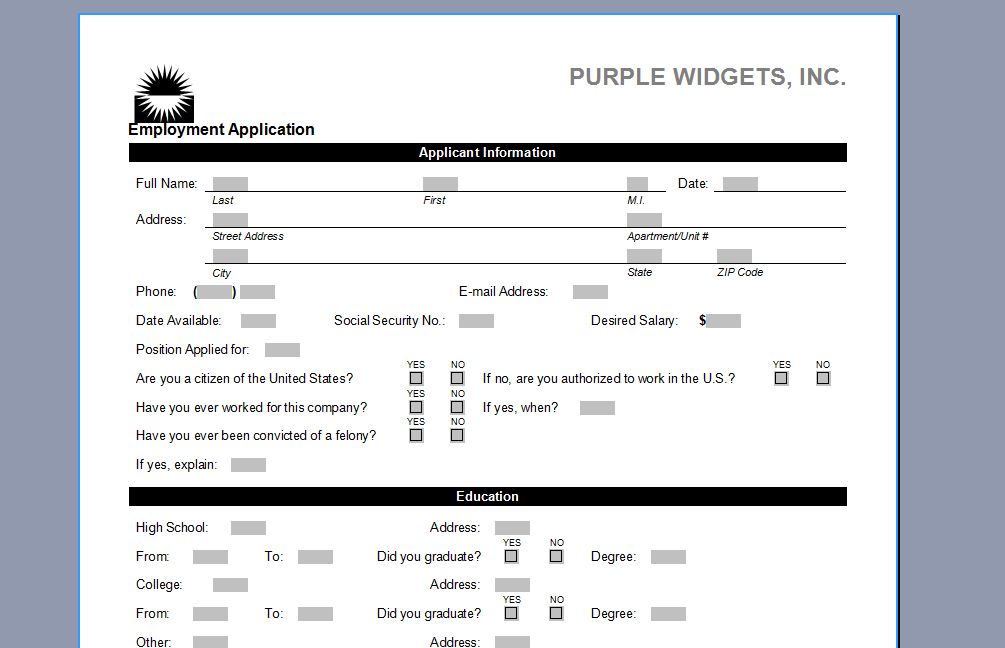
Spremite aplikaciju kada završite. Prije nego što podnositelju zahtjeva dopustite da ispuni prijavu u Wordu, otvorite dokument i spremite ga pod novim imenom, kao što je ime podnositelja zahtjeva ili datum, kako se izvornik ne bi promijenio.
Korak 6
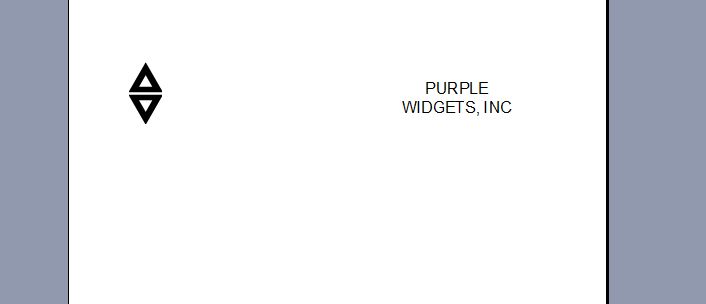
Pokrenite Microsoft Excel. Otvorite novu, praznu radnu knjigu. Umetnite logotip tvrtke odlaskom na izbornik "Umetni" u programu Excel 2003. Pokažite na "Slika" i kliknite "Iz datoteke". U programu Excel 2007 idite na karticu "Umetni" i kliknite na "Slika". Pronađite logotip na svom računalu i umetnite ga na lijevu stranu stranice. Unesite tekstualni okvir s desne strane i upišite naziv svoje tvrtke unutar njega.
7. korak
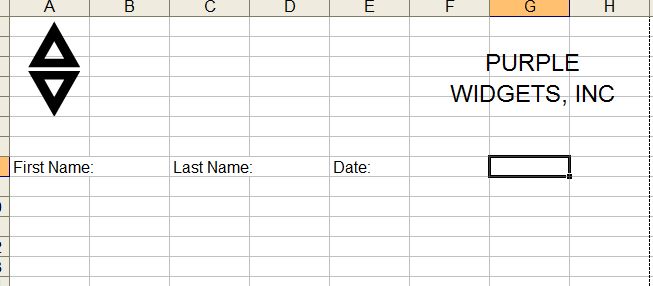
Upišite željena pitanja u ćelije proračunske tablice. Ostavite prazne susjedne ćelije u koje kandidati mogu upisivati.
Korak 8
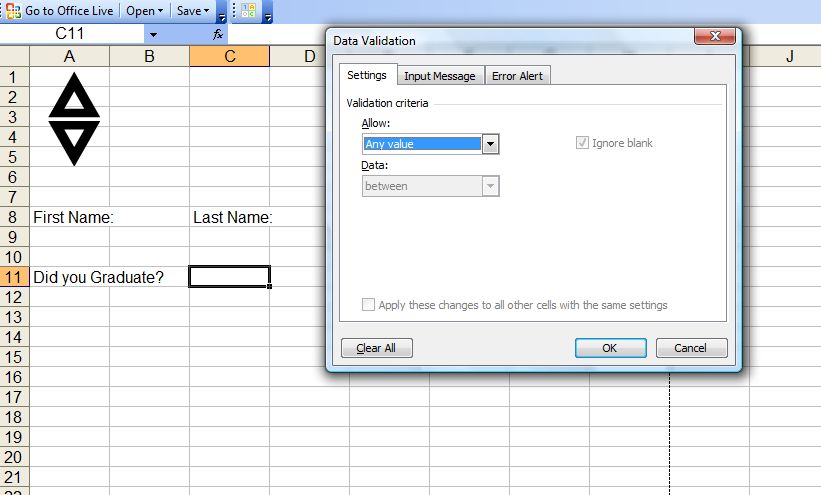
Napravite padajuće liste "Da" ili "Ne" s kojih kandidati mogu odabrati odgovor. Idite na karticu "Podaci" u programu Excel 2007 ili izbornik "Podaci" u programu Excel 2003 i odaberite "Provjera valjanosti podataka". Idite na karticu "Postavke" dijaloškog okvira Provjera valjanosti podataka.
Korak 9
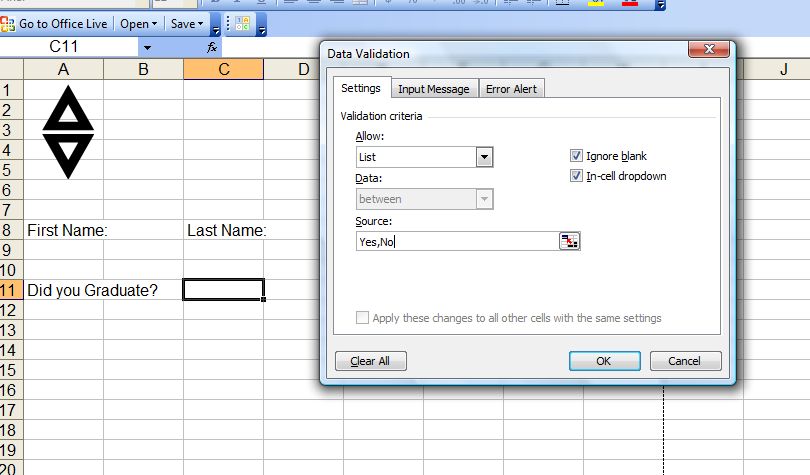
Na padajućem popisu "Dopusti" odaberite "Popis". U polje "Izvor" upišite "Da, Ne" (bez navodnika). Pritisnite "OK" za primjenu padajućeg popisa.
Korak 10
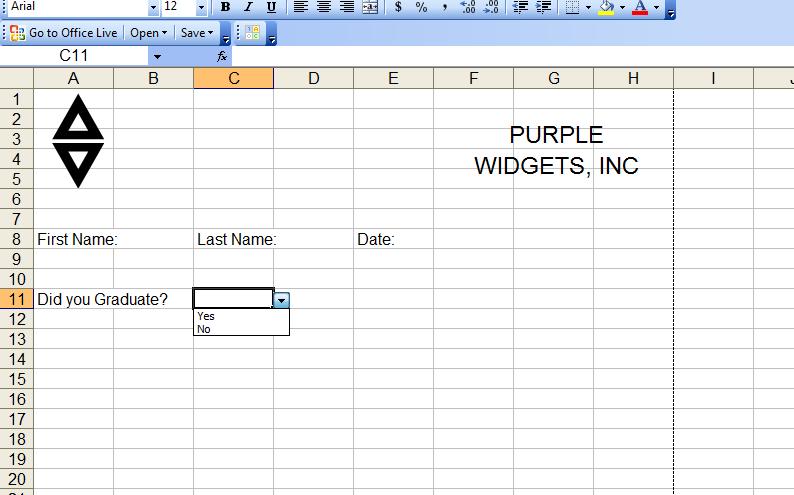
Unesite druge podatke u polje "Izvor" okvira Provjera valjanosti podataka kako biste izradili prilagođene popise. Upišite zarez između svake stavke popisa. Kada podnositelji zahtjeva kliknu na ćeliju, prikazat će im se popis opcija između kojih mogu izabrati. Spremite aplikaciju kada završite.
